时间:2025-01-10 11:03:17
微软翻译作为一款功能强大的翻译工具,为用户提供了便捷的语言转换服务。然而,在长时间使用后,用户可能会希望清空翻译记录以保护个人隐私或释放存储空间。本文将详细介绍如何在微软翻译app中清空翻译记录。
在开始清空翻译记录之前,请确保您的手机已经安装了微软翻译app,并且您知道如何打开和使用该app。
1. 打开微软翻译app
首先,在手机上找到并打开微软翻译app。
2. 进入设置界面
在微软翻译app的主界面中,点击右上角的“三点”图标(有时也被称为“更多”图标)。在弹出的菜单中,选择“设置”选项。
3. 选择清空历史记录
在设置界面中,找到并点击“清空历史记录”选项。这个选项通常位于设置菜单的下方,用于删除所有的翻译记录。
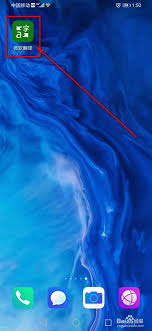
4. 确认清空操作
点击“清空历史记录”后,app会弹出一个确认对话框,询问您是否确定要清空所有的翻译记录。在确认无误后,点击“确定”按钮。
5. 完成清空操作
点击“确定”后,微软翻译app将开始清空翻译记录。这个过程通常很快,您可以在几秒钟内完成。
1. 不可逆操作
清空翻译记录是一个不可逆的操作,一旦完成,您将无法恢复这些记录。因此,在进行此操作之前,请确保您已经备份了需要保留的翻译记录。
2. 隐私保护
清空翻译记录有助于保护您的个人隐私。如果您担心自己的翻译记录被他人查看,建议定期清空这些记录。
3. 释放存储空间
长时间使用微软翻译app可能会产生大量的翻译记录,这些记录会占用手机的存储空间。清空翻译记录可以释放这些存储空间,让您的手机更加流畅。
通过以上步骤,您可以轻松地在微软翻译app中清空翻译记录。希望这篇教程对您有所帮助!